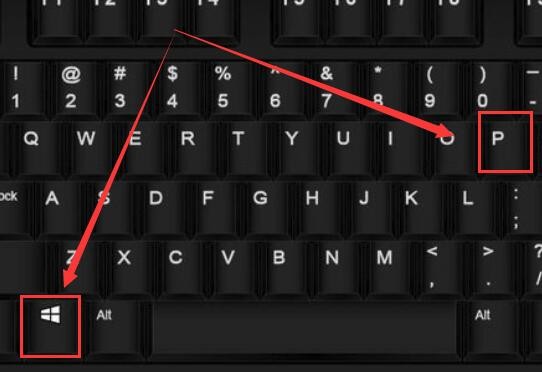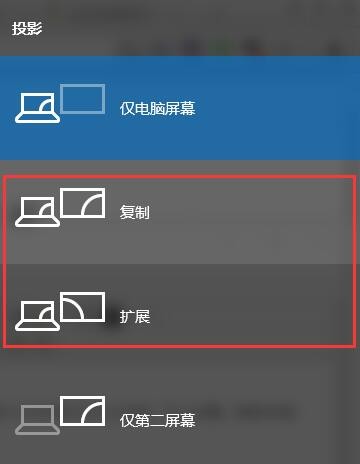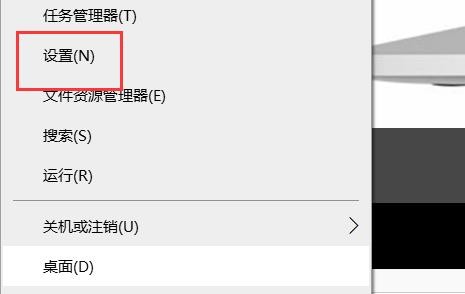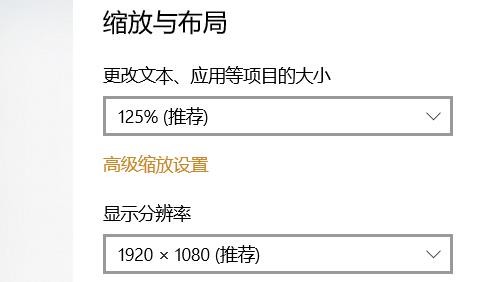Win10连接投影仪不显示的解决方法
很多朋友会用投影仪,但是有些用户连接投影仪后发现屏幕上没有画面。其实用户在连接好投影仪后还需要进行一些设置才能正常使用。下面是小编为大家整理的Win10连接投影仪不显示的解决方法,感兴趣的小伙伴跟小编一起去看看吧。
Win10连接投影仪不显示的解决方法
1、连接投影仪后,在电脑上按快捷键“Win+P”即可快速打开投影设置。如图所示:
2、可以看到第一个选项“仅电脑屏幕”,也就是电脑有画面,投影没画面。
①复制是电脑和投影屏幕上的画面是一样的。
②扩展是投影画面是计算机画面的延伸,计算机有桌面图标,投影屏幕没有桌面图标。
③是仅投影屏幕有画面,电脑没画面,用户需要看着投影来操作。
④在这些选项中,我们通常选择“复制和扩展”,当然其他选项也可以。如图所示:
3、每个选项都有不同的效果,如果大小不合适,可以切换显示模式进行调整。
4、如果需要设置分辨率,那么长时间右击左下角开始,点击“设置”。如图所示:
5、最后选择自己要的分辨率即可。如图所示:
以上就是小编给大家分享的Win10连接投影仪不显示的解决方法,想要了解更多内容,请关注本站,小编会持续为大家更新更多相关攻略。
热门教程
Win11安卓子系统安装失败
2系统之家装机大师怎么怎么用?系统之家装机大师一键重装教程
3Windows11打印机驱动怎么安装?Windows11打印机驱动安装方法分享
4Win11电脑任务栏图标重叠怎么办?任务栏图标重叠图文教程
5Win11安卓子系统运行超详细教程!
6Win11激活必须联网且登录账号?安装完可退出账号
7Win11字体大小怎么调节?Win11调节字体大小教程
8更新Windows11进度条不动怎么办?更新Windows11进度条不动解决方法
9Win7旗舰版蓝屏代码0x000000f4是怎么回事?
10Win10如何强制删除流氓软件?Win10电脑流氓软件怎么彻底清除?
装机必备 更多+
重装教程
大家都在看
电脑教程专题 更多+